Gestiona marcas y proveedores en PrestaShop 1.7
Tener una tienda bien organizada ayudará a tus clientes a encontrar los productos que buscan. No sólo es importante establecer las categorías, añadir las marcas y los proveedores de los productos también te ayudará en esta labor. ¿No sabes cómo hacerlo? Pues en este post te indicamos todos los pasos para crear marcas y proveedores en PrestaShop 1.7.

¿Qué son marcas en PrestaShop 1.7?
Las marcas eran denominadas fabricantes en versiones anteriores de PrestaShop. El comportamiento de una marca es exactamente el mismo que el de un fabricante en PrestaShop 1.6, lo único que ha cambiado es el nombre.
Si fabricas tus propios productos es preferible que crees la marca de tu empresa porque eso ayudará a los clientes a encontrar lo que buscan y te aportará beneficios en SEO, pues los buscadores tomarán esta información como referencia. Debes tener en cuenta que en el front de tu tienda los fabricantes son ordenados alfabéticamente. No es posible cambiar este orden establecido. Además, las nuevas marcas se encuentran por defecto desactivadas. Debes activarlas con el fin de que aparezcan disponibles en tu tienda.
Crea una nueva marca en tu ecommerce
Para crear una marca haz clic en Catálogo > Marcas y Proveedores y dentro accede a la pestaña de marcas. Una vez dentro haz clic en el botón Añadir nueva marca o en el símbolo + dentro de los botones que aparecen al lado del listado de marcas.. El formulario de creación aparecerá en pantalla.
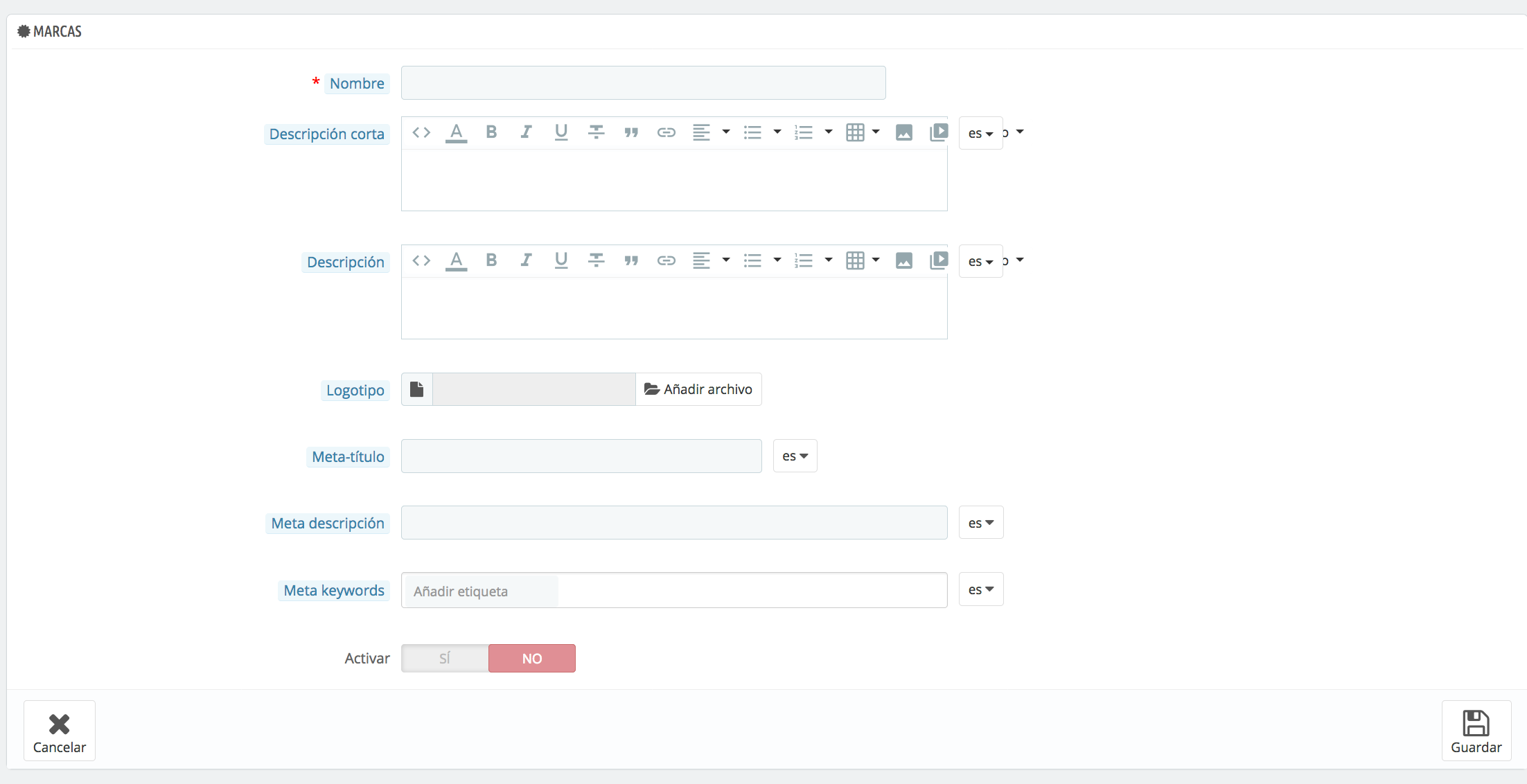
Rellena todos los campos:
- Nombre. Indica el nombre de la marca.
- Descripción corta. Es la descripción que aparecerá en los motores de búsqueda.
- Descripción. Añade una descripción más completa de la marca, la actividad y productos que fabrica.
- Logotipo. Tener un logotipo de la marca la hace más reconocible y recordable para los clientes.
- Meta título. El título que aparecerá en los motores de búsqueda.
- Meta descripción. Aparecerá en los resultados de búsqueda.
- Meta palabras clave. Palabras clave para que tu sitio web aparezca en los buscadores. Puedes introducir varias de ellas, separadas por comas, así como expresiones, que deben ser indicadas entre comillas.
Los campos de SEO proporcionan la misma funcionalidad que la que ofrecen en las categorías
- Activar. Puedes desactivar una marca temporalmente. Esto sólo lo eliminará de la lista de marcas del front.
Guarda los cambios realizados para volver al listado de marcas.
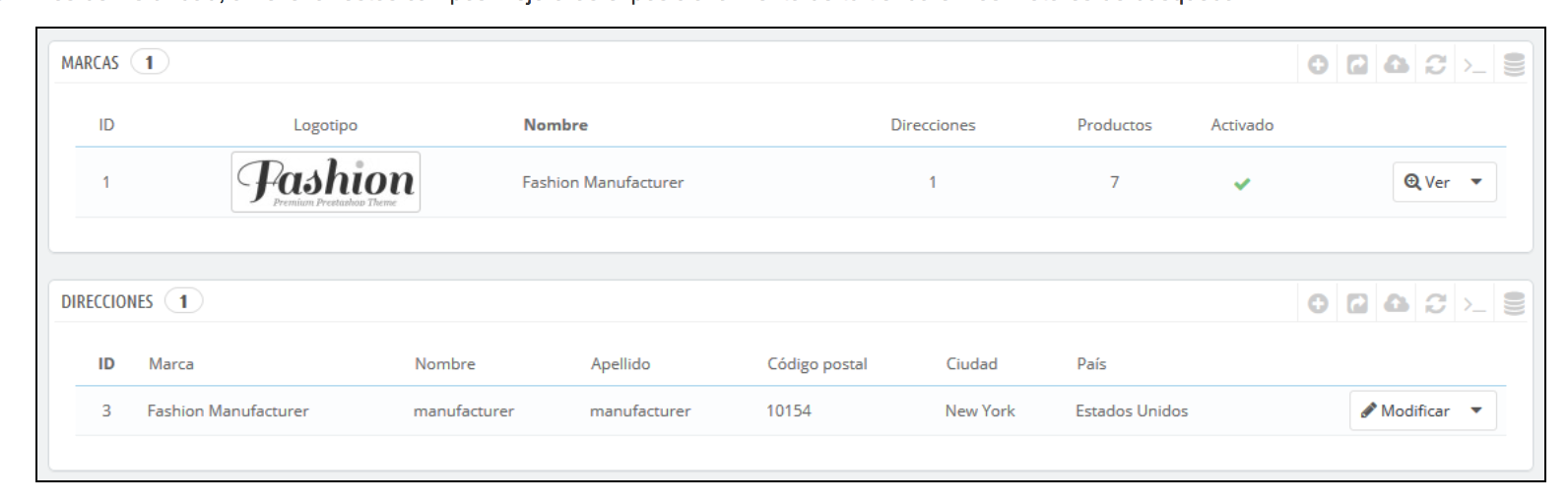
Desde aquí, puedes:
- Hacer clic en el nombre o logotipo de la marca, para obtener un listado de todos los productos asociados. Puedes obtener el mismo resultado haciendo clic en el icono Ver
- Desactivar la marca haciendo clic en el icono de verificación de color verde que pasará a ser una cruz roja.
- Ver/modificar/eliminar la marca haciendo clic en los botones correspondientes a la derecha de la fila.
Añade la dirección de una marca
En la parte inferior de la página Marcas se encuentra la sección Direcciones. Cada marca puede tener su propia dirección registrada en PrestaShop. Haz clic en el botón Añadir nueva dirección de marca, para abrir el formulario de creación.
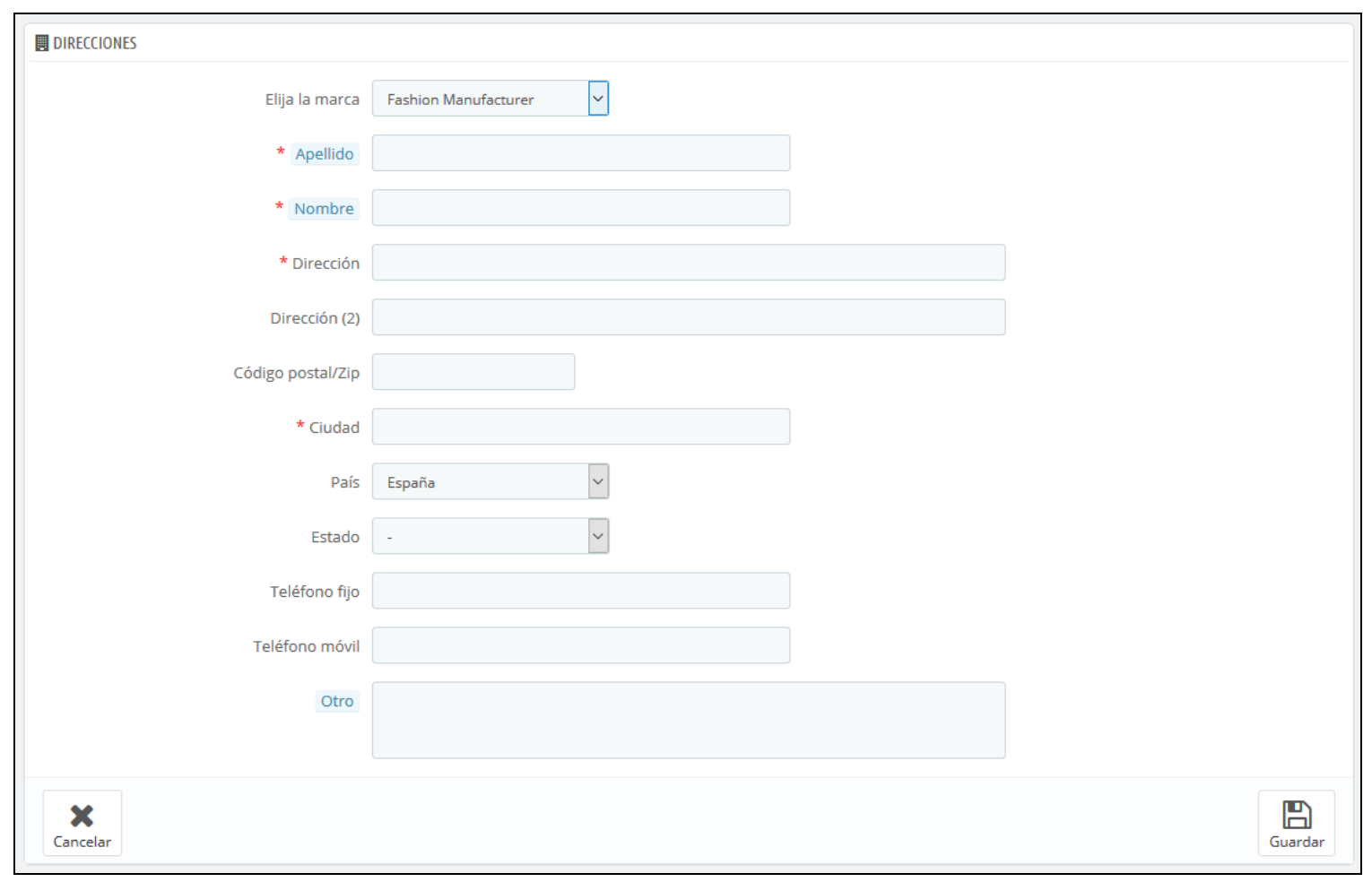
Indica la marca a tus productos y amplia la información
Cuando hayas creado las marcas, puedes asociarlas a todos los productos que pertenezcan a ella. Lo que tienes que hacer es acceder a Catálogo > Producto y dentro a la pestaña Ajustes Básicos. En la parte de abajo de la ventana verás la opción de Marcas y ahí podrás indicarla.
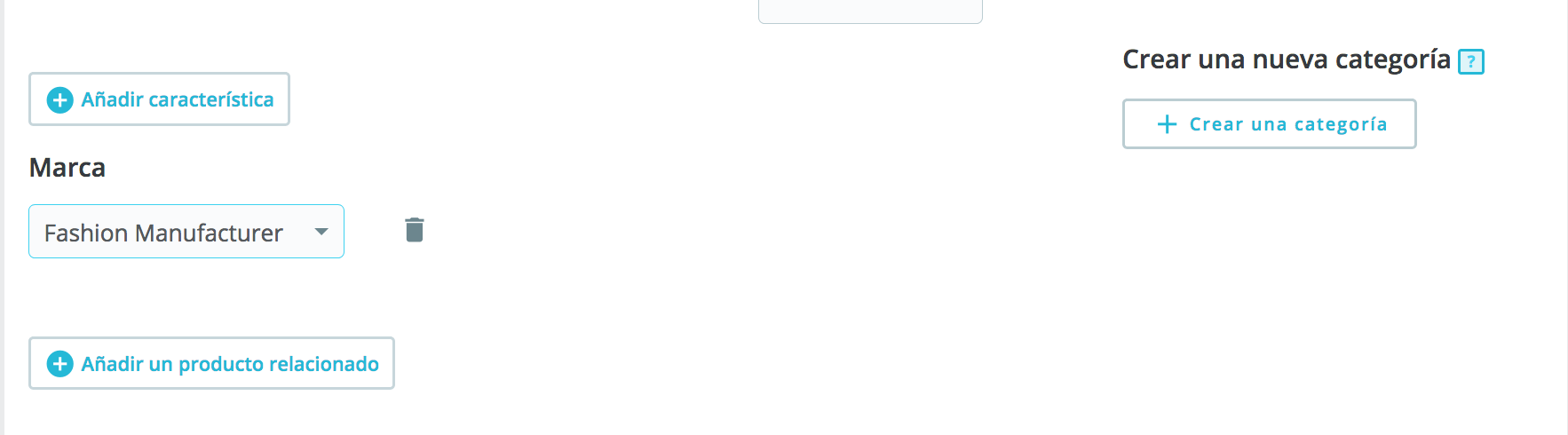
Añade los proveedores de tu tienda
Al igual que ocurría con los fabricantes, los clientes tendrás acceso más rápido a todos los productos de un mismo proveedor, lo que facilitará la navegación por tu sitio web. En términos de posicionamiento, al rellenar estos campos mejorarás el SEO.
Para añadir un nuevo proveedor a tu tienda deberás acceder a Catálogo > Marcas y Proveedores y dentro a la pestaña Proveedores. Cuando hayas accedido haz clic en el botón Añadir nuevo proveedor o en el símbolo + dentro de los botones que aparecen al lado del listado de marcas. Aparecerá el siguiente formulario en pantalla:
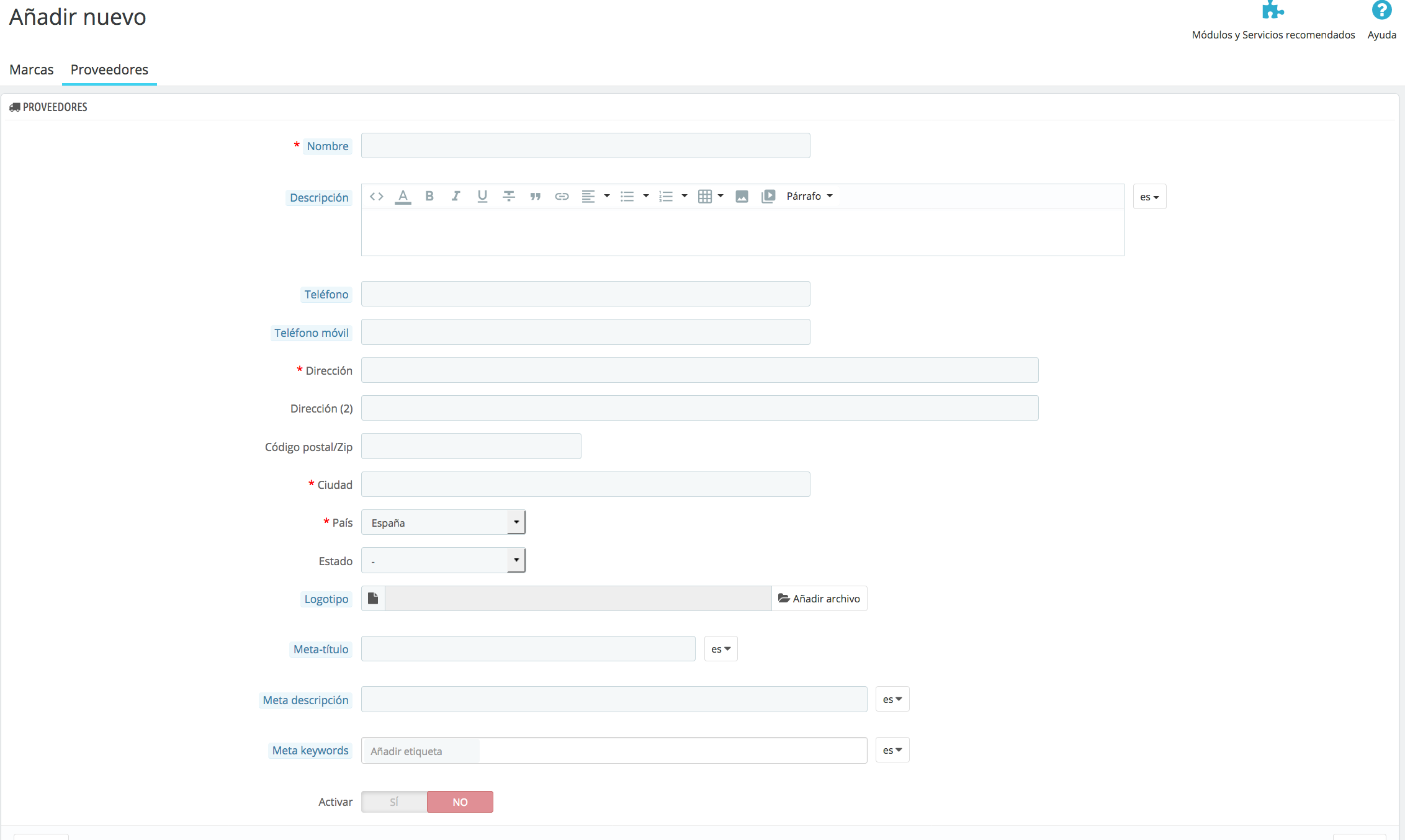
Rellena todos los campos:
- Nombre. Indica el nombre del proveedor
- Descripción. Añade una descripción más completa de tu proveedor, su actividad y sus productos, especialidad...
- Logotipo. Tener un logotipo ayudará a los usuarios a identificar el proveedor.
- Meta título. El título que aparecerá en los motores de búsqueda cuando un cliente realice una solicitud.
- Meta descripción. Presenta a tu proveedor. Aparecerá en los resultados de búsqueda.
- Meta palabras clave. Palabras clave para que tu sitio web aparezca referenciado en los motores de búsqueda. Puedes introducir varias de ellas, separadas por comas, así como expresiones, que deben ser indicadas entre comillas.
- Activar. Puedes desactivar un proveedor, temporalmente. Esto sólo lo eliminará del listado de proveedores del front-end de tu tienda.
Guarda los cambios para regresar a la lista de proveedores.
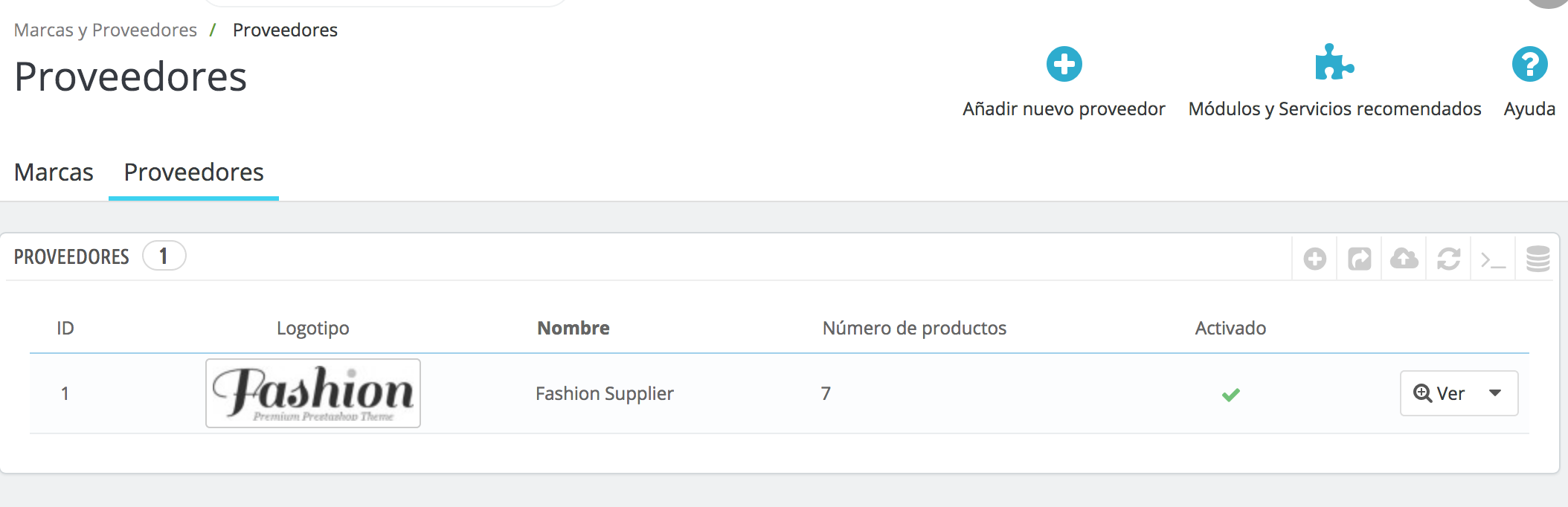
Desde aquí, puedes:
- Hacer clic en el nombre o logotipo del proveedor para obtener una lista de todos los productos asociados o haz clic en el icono Ver situado en la derecha de la página actual.
- Desactivar el proveedor haciendo clic en el icono de color verde. Una vez desactivado, aparecerá un icono con forma de cruz roja.
- Ver/editar/eliminar los proveedores haciendo clic en los botones correspondientes a la derecha de la fila.
Desde el listado de botones que aparecen al inicio de la página de proveedores también aparecen otras opciones:
- Exportar. Te permite descargar la lista de todas las categorías CSV.
- Importar. Abre la página Parámetros avanzados > Importar archivos CSV. Ahora ya puedes añadir la información sobre el proveedor al producto. Para ello accede a la página de edición del producto que desees y haz clic Proveedores. Si el producto tiene combinaciones, también podrás especificar la referencia de cada una de ellas.
Asigna el proveedor de cada producto y organiza tu tienda
Cuando hayas creado los proveedores que necesitas ya puedes asignarlos a tus productos. Para ello debes acceder Catálogo > Producto y accede a la pestaña Opciones. Desde aquí puedes seleccionar el proveedor y asignar diferentes referencias, precio y moneda por cada combinación disponible del producto:
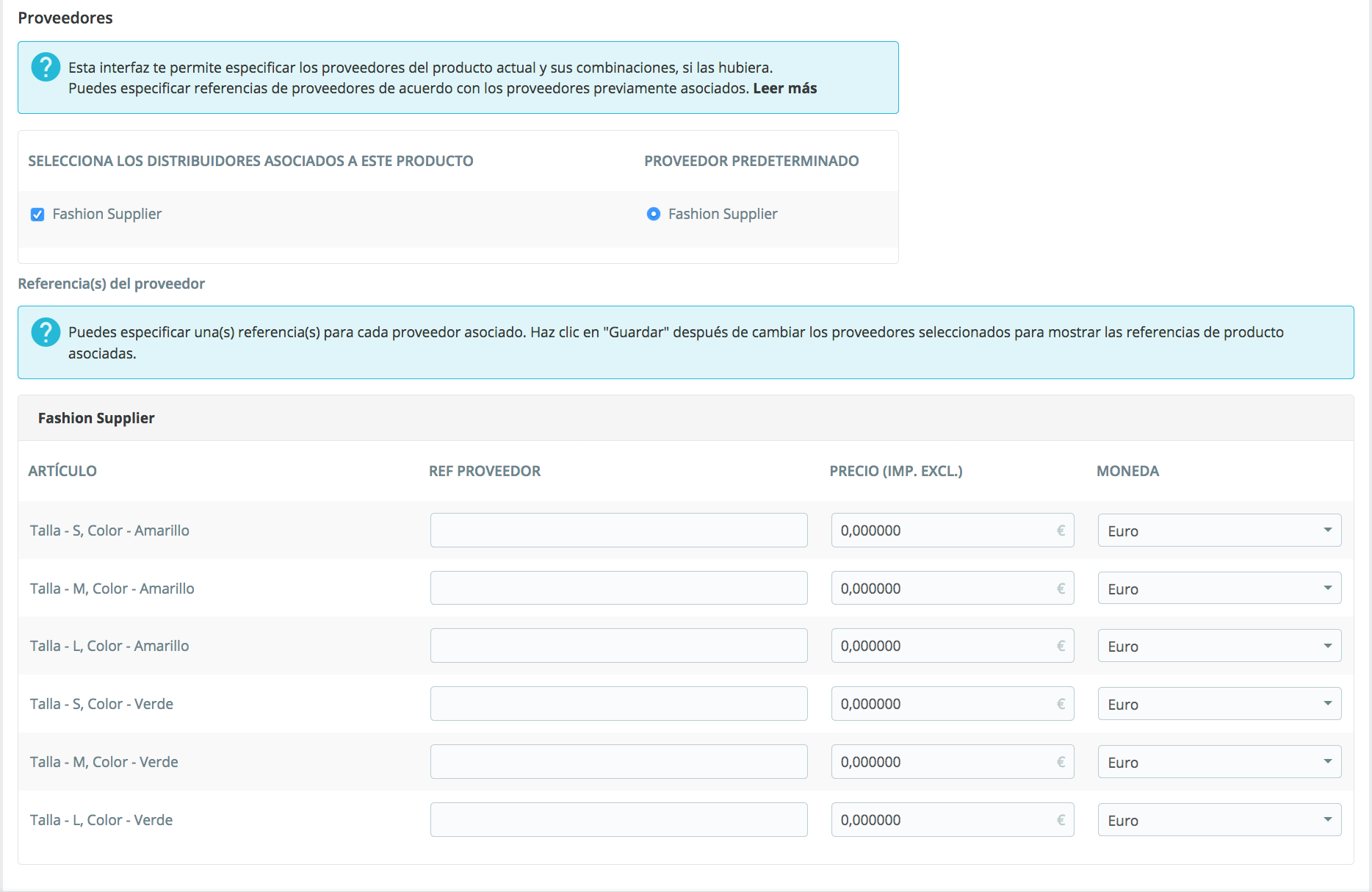
Hecho esto tan sólo deberás repetir el proceso con todas las marcas, proveedores y productos para que tu tienda esté completamente organizada. También es importante que configures las categorías de los productos, de esta manera los clientes encontrarán mucho más fácilmente lo que buscan (puedes ver cómo crear y asociar categorías aquí).
Y recuerda que si tienes cualquier duda puedes consultarnos desde tu área de cliente creando un ticket, enviando un email a acliente@alabazweb.com o llamando al 91 874 68 57.













Escribe un comentario